Sistem za sprečavanje upada (HIPS)
Menjanje HIPS postavki smeju da obavljaju samo iskusni korisnici. Neispravna konfiguracija HIPS postavki može da izazove nestabilnost sistema. |
Sistem za sprečavanje upada (HIPS) štiti sistem od malvera i neželjenih aktivnosti koji pokušavaju da negativno utiču na računar. HIPS koristi naprednu analizu ponašanja zajedno sa mogućnostima otkrivanja mrežnog filtera da bi nadgledao pokrenute procese, datoteke i ključeve registra. HIPS je odvojen od zaštite sistema datoteka u realnom vremenu i nije zaštitni zid. On nadgleda samo pokrenute procese unutar operativnog sistema.
Podešavanja za HIPS se nalaze u odeljku Napredno podešavanje (F5) > Mašina za otkrivanje > HIPS > Osnovno. Stanje HIPS sistema (aktivirano/deaktivirano) prikazano je u glavnom prozoru programa ESET Endpoint Security u oknu Podešavanje > Računar.
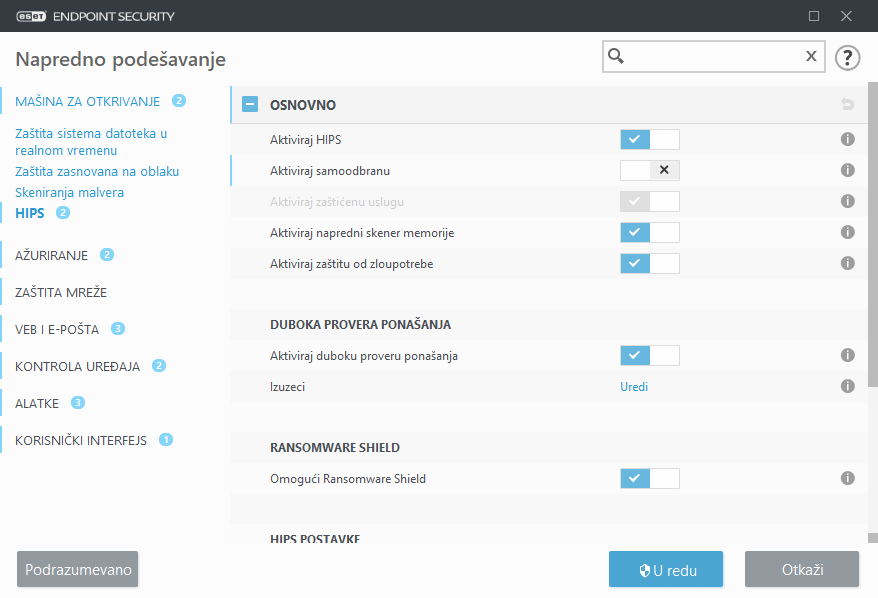
Osnovno
Aktiviraj HIPS – HIPS je podrazumevano aktiviran u programu ESET Endpoint Security. Ako isključite HIPS, deaktiviraće se preostale HIPS funkcije, kao što je „Zaštita od zloupotrebe“.
Aktiviraj samoodbranu – ESET Endpoint Security koristi ugrađenu tehnologiju za samoodbranu kao deo HIPS tehnologije koja sprečava zlonameran softver da ošteti ili deaktivira zaštitu od virusa i spajvera. Samoodbrana štiti najvažnije procese, ključeve registra i datoteke sistema i kompanije ESET od zloupotrebe. ESET Management agent je takođe zaštićen ako je instaliran.
Aktiviraj zaštićenu uslugu – aktivira zaštitu za ESET uslugu (ekrn.exe). Kada se aktivira, usluga se pokreće kao zaštićeni Windows proces u cilju zaštite od napada putem malvera. Ova opcija je dostupna u operativnim sistemima Windows 8.1 i Windows 10.
Aktiviraj napredni skener memorije – zajedno sa zaštitom od zloupotrebe radi na jačanju zaštite od malvera koji je osmišljen tako da izmiče proizvodima za zaštitu od malvera zahvaljujući skrivenom značenju ili šifrovanju. Napredni skener memorije je podrazumevano aktiviran. Više o ovom tipu zaštite pročitajte u rečniku.
Aktiviraj zaštitu od zloupotrebe – predviđeno za pružanje dodatne bezbednosti tipovima aplikacija koji se najčešće zloupotrebljavaju, kao što su veb pregledači, PDF čitači, klijenti e-pošte i MS Office komponente. Zaštita od zloupotrebe je podrazumevano aktivirana. Više o ovom tipu zaštite pročitajte u rečniku.
Duboka provera ponašanja
Aktiviraj duboku proveru ponašanja – još jedan sloj zaštite koji radi u sklopu funkcije HIPS. Ovo proširenje funkcije HIPS analizira ponašanje svih pokrenutih programa na računaru i upozorava vas ukoliko je ponašanje nekog zlonamerno.
HIPS izuzeci iz duboke provere ponašanja vam omogućavaju da izuzmete procese iz skeniranja. Da biste bili sigurni da su svi procesi skenirani u potrazi za mogućim pretnjama, preporučujemo da kreirate izuzetke samo kada je to zaista neophodno.
Zaštita od rensomvera
Aktiviraj zaštitu od rensomvera – još jedan sloj zaštite koji funkcioniše kao deo funkcije HIPS. Da bi zaštita od rensomvera funkcionisala, ESET LiveGrid® sistem reputacije mora da bude aktiviran. Više o ovom tipu zaštite pročitajte ovde.
Omogući režim evidencije – Sve što Ransomware Shield otkrije se ne blokira automatski, već se evidentira uz ozbiljnost upozorenja i šalje u konzolu za upravljanje sa oznakom „REŽIM EVIDENCIJE“. Administrator može da odluči da li će izuzeti te otkrivene stavke da bi sprečio dalja otkrivanja ili će ih ostaviti kao aktivne, što znači da će se one blokirati i ukloniti kada se završi režim evidencije. Aktiviranje/deaktiviranje režima evidencije se takođe evidentira u programu ESET Endpoint Security. Ova opcija je dostupna samo u uređivaču konfiguracije za polise za ESET PROTECT ili ESMC.
HIPS postavke
Režim filtriranja može da se obavi na neki od sledećih načina:
Opis |
|
|---|---|
Automatski režim |
Operacije su aktivirane, osim onih koje su blokirane unapred definisanim pravilima koja štite sistem. |
Smart režim |
Korisnik dobija obaveštenje samo u slučaju veoma sumnjivih događaja. |
Interaktivni režim |
Od korisnika će se tražiti da potvrdi operacije. |
Režim zasnovan na polisama |
Blokira sve operacije koje nisu definisane određenim pravilom koje ih dozvoljava. |
Režim učenja |
Operacije su aktivirane i pravilo se kreira nakon svake operacije. Pravila kreirana u ovom režimu mogu da se prikažu u uređivaču HIPS pravila, ali njihov prioritet je niži od prioriteta pravila koja su kreirana ručno ili u automatskom režimu. Kada izaberete Režim učenja u padajućem meniju Režim filtriranja, postavka Režim učenja se završava u postaje dostupna. Izaberite koliko dugo želite da režim učenja bude aktivan, maksimalno trajanje je 14 dana. Kada navedeno trajanje protekne, od vas će se tražiti da uredite pravila koje je kreirao HIPS dok je bio u režimu učenja. Možete da odaberete i neki drugi režim filtriranja ili da odložite odluku i nastavite sa korišćenjem režima učenja. |
Režim podešen nakon isteka režima učenja – Izaberite režim filtriranja koji će se koristiti nakon što istekne režim učenja. Nakon isteka, opcija Pitaj korisnika zahteva administratorske privilegije da bi izvršila promenu u HIPS režimu filtriranja.
HIPS sistem nadgleda događaje unutar operativnog sistema i reaguje u skladu sa pravilima koja su slična pravilima koje koristi zaštitni zid. Izaberite opciju Uredi pored Pravila da biste otvorili Uređivač HIPS pravila. U prozoru sa HIPS pravilima možete da birate, dodajete, uređujete ili uklanjate pravila. Više informacija o kreiranju pravila i HIPS operacijama možete da pronađete u poglavlju Uređivanje HIPS pravila.
